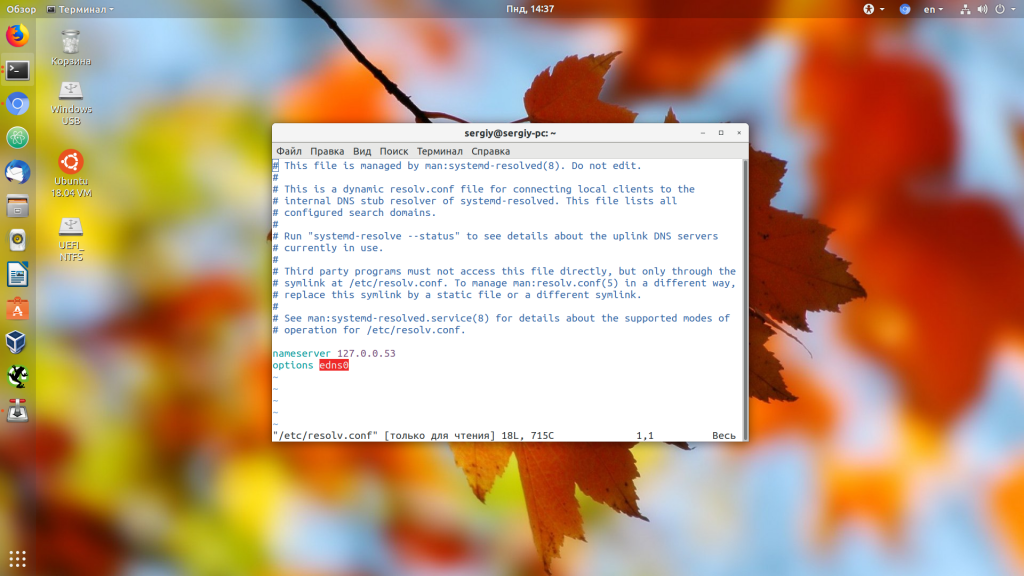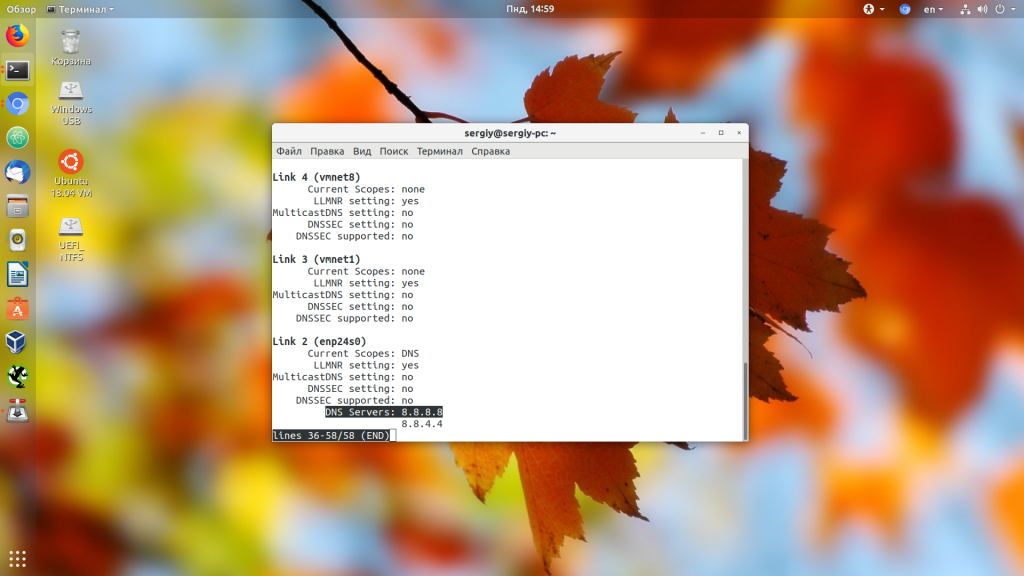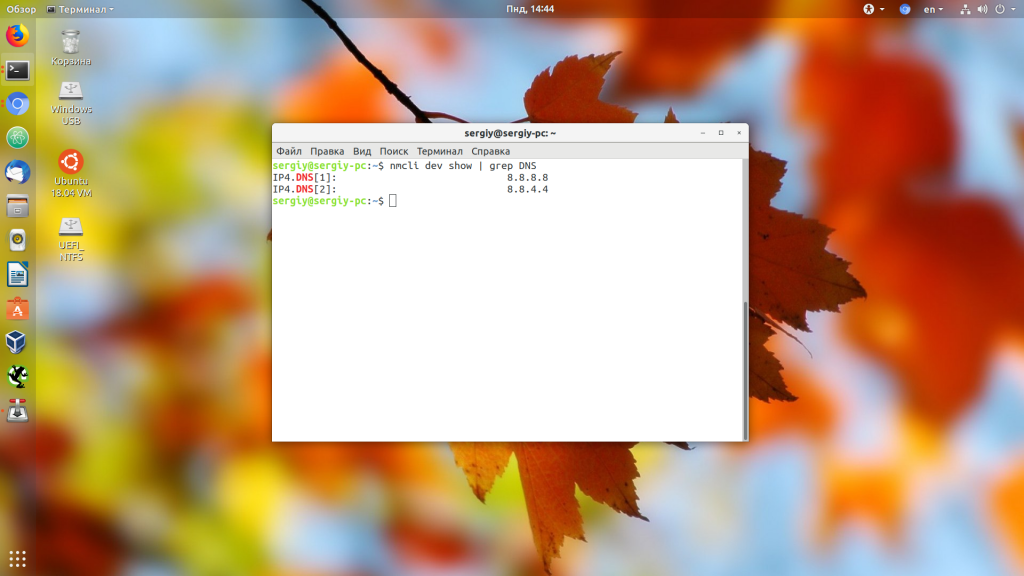- Запрос данных DNS с помощью dig, whois и ping в Ubuntu
- Использование dig
- Тестирование DNS-записей с помощью dig
- Использование команды host
- Другие инструменты для опроса серверов имен DNS
- ping
- whois
- 3 Ways to check DNS server IP in Linux
- Check DNS server IP with Dig command in Linux
- Check DNS server IP with nslookup command in Linux
- Check DNS server IP with /etc/resolv.conf file in Linux
- Как посмотреть DNS в Linux
- Как посмотреть DNS в Linux
Запрос данных DNS с помощью dig, whois и ping в Ubuntu
Dig – это сетевой инструмент, позволяющий обращаться к серверам DNS за информацией. Он может быть очень полезным при диагностике проблем с направлением домена; также это отличный способ убедиться в правильной работе конфигураций.
Эта статья охватывает использование dig для проверки настроек доменного имени и выведения данных о том, как интернет видит домен. В ней также рассматриваются другие связанные с dig инструменты, такие как whois и ping.
Примечание: Для тестирования команд данное руководство использует сервер Ubuntu 12.04, но любой современный дистрибутив Linux будет работать таким же образом.
Использование dig
Основной способ использования dig – это указание домена, к которому нужно обратиться с запросом:
Для примера можно протестировать «duckduckgo.com», чтобы увидеть, какую информацию возвращает dig:
; > DiG 9.8.1-P1 > duckduckgo.com
;; global options: +cmd
;; Got answer:
;; ->>HEADER ;; flags: qr rd ra; QUERY: 1, ANSWER: 4, AUTHORITY: 0, ADDITIONAL: 0
;; QUESTION SECTION:
;duckduckgo.com. IN A
;; ANSWER SECTION:
. duckduckgo.com. 99 IN A 107.21.1.61
. duckduckgo.com. 99 IN A 184.72.106.253
. duckduckgo.com. 99 IN A 184.72.106.52
. duckduckgo.com. 99 IN A 184.72.115.86
;; Query time: 33 msec
;; SERVER: 8.8.8.8#53(8.8.8.8)
;; WHEN: Fri Aug 23 14:26:17 2013
;; MSG SIZE rcvd: 96
Выведено достаточно много информации. Рассмотрим ее по частям.
; > DiG 9.8.1-P1 > duckduckgo.com
;; global options: +cmd
Вышеуказанные строки являются заголовком выведенного запроса. Можно также запустить dig в пакетном режиме (batch), потому надлежащая маркировка результатов имеет большое значение для обеспечения корректного анализа.
;; Got answer:
;; ->>HEADER ;; flags: qr rd ra; QUERY: 1, ANSWER: 4, AUTHORITY: 0, ADDITIONAL: 0
Следующая часть предоставляет техническое резюме результатов запроса. Здесь можно видеть, что запрос был успешным, что было получено 4 «ответа», а также использованные флаги.
;; QUESTION SECTION:
;duckduckgo.com. IN A
;; ANSWER SECTION:
duckduckgo.com. 99 IN A 107.21.1.61
duckduckgo.com. 99 IN A 184.72.106.253
duckduckgo.com. 99 IN A 184.72.106.52
duckduckgo.com. 99 IN A 1
Вышеприведенная часть содержит собственно искомые результаты. Она вновь формулирует запрос, а затем возвращает соответствующие DNS-записи для этого доменного имени.
Как можно видеть, выведены четыре записи «А» для «duckduckgo.com». Записи «А» выводятся по умолчанию. Это показывает IP-адреса, по которым отвечает доменное имя.
«99» – это TTL (то есть, «time to live») до того, как DNS-сервер перепроверит связь между именем домена и IP-адресом. «IN» означает, что класс записи является стандартным.
;; Query time: 33 msec
;; SERVER: 8.8.8.8#53(8.8.8.8)
;; WHEN: Fri Aug 23 14:26:17 2013
;; MSG SIZE rcvd: 96
Эти строки просто предоставляют некоторые статистические данные о фактических результатах запроса. Время запроса может указать на проблему с DNS-сервером.
Тестирование DNS-записей с помощью dig
Если доменное имя уже установлено, можно использовать dig для запроса информации.
Чтобы проверить, правильно ли установлены записи А, введите:
При необходимости проверить, правильно ли направлены почтовые серверы, введите:
dig your_domain_name.com MX
В целом, тип записи, поиск которой нужно провести, можно использовать после доменного имени в запросе.
Чтобы получить информацию обо всех записях, введите:
dig your_domain_name.com ANY
Это отобразит все записи, соответствующие базовому домену, а именно записи SOA, NS, A и MX.
Примечание: В связи с особенностями работы TTL и DNS иногда требуется некоторое время, чтобы внесенные изменения были переданы на сервер доменных имён. Если созданная запись не выводится, подождите, пока TTL достигнет 0, чтобы проверить, появилась ли данная запись.
Чтобы отобразить только фактический IP, на который направлен домен, введите:
dig your_domain_name.com +short
Использование команды host
Команда host является альтернативой команде dig. Данная команда действует подобным dig образом, а также использует многие её опции.
Обратите внимание: не нужно использовать флаг, чтобы изменить функциональность с обычного поиска DNS на обратный поиск.
Как и с командой dig, можно указать тип нужной записи. Для этого используется флаг «-t».
Чтобы вернуть записи «mх» Google, наберите:
host -t mx google.com
google.com mail is handled by 50 alt4.aspmx.l.google.com.
google.com mail is handled by 10 aspmx.l.google.com.
google.com mail is handled by 40 alt3.aspmx.l.google.com.
google.com mail is handled by 30 alt2.aspmx.l.google.com.
google.com mail is handled by 20 alt1.aspmx.l.google.com.
Так же легко можно получить и другие типы записей.
Все записи можно отобразить при помощи флага -а. Данное руководство не предоставляет выведенного результата, так как он достаточно длинный.
Чтобы получить дополнительную информацию о хосте, можно вывести подробный результат с помощью флага «-v».
Это действие предоставляет подробную информацию.
Другие инструменты для опроса серверов имен DNS
ping
Ping является простым способом проверить, правильно ли распознается доменное имя.
Данная команда очень проста в использовании:
ping your_domain_name.com
PING your_domain_name.com (192.241.160.34) 56(84) bytes of data.
64 bytes from 192.241.160.34: icmp_req=1 ttl=64 time=0.026 ms
64 bytes from 192.241.160.34: icmp_req=2 ttl=64 time=0.038 ms
64 bytes from 192.241.160.34: icmp_req=3 ttl=64 time=0.037 ms
. . .
Она будет продолжать выводить информацию, пока не будут нажаты «CTRL-C».
Можно также сказать программному обеспечению использовать ping только определенное количество раз. Чтобы использовать ping три раза:
ping -c 3 your_domain_name.com
PING your_domain_name.com (192.241.160.34) 56(84) bytes of data.
64 bytes from 192.241.160.34: icmp_req=1 ttl=64 time=0.027 ms
64 bytes from 192.241.160.34: icmp_req=2 ttl=64 time=0.059 ms
64 bytes from 192.241.160.34: icmp_req=3 ttl=64 time=0.042 ms
— your_domain_name.com ping statistics —
3 packets transmitted, 3 received, 0% packet loss, time 2002ms
rtt min/avg/max/mdev = 0.027/0.042/0.059/0.015 ms
Данная команда может быть использована для того, чтобы проверить, относится ли доменное имя к назначенному IP-адресу.
whois
Протокол whois выводит информацию о зарегистрированных доменных именах, включая серверы имен, с которыми они настроены работать.
В то время как большая часть информации касается регистрации домена, этот протокол может быть полезен для того, чтобы убедиться, что серверы имен возвращаются правильно.
Запустите следующую команду:
Это выведет длинный список информации. Форматирование будет меняться на основе Whois-сервера, содержащего информацию.
В нижней части можно увидеть серверы домена, которые обеспечивают пересылку домена на правильные IP-адреса.
Читайте также:
3 Ways to check DNS server IP in Linux
DNS servers are an important part of the internet, translating domain names into IP addresses. If your DNS server is not working correctly, you may experience problems loading websites or sending and receiving email. In this blog post, we will discuss three ways to check your DNS server in Linux. We will also provide some tips for troubleshooting DNS problems. Let’s get started!
Check DNS server IP with Dig command in Linux
The best way to check your DNS server is to use the ‘dig’ command. The ‘dig’ command allows you to query DNS servers for information about domains. To use the ‘dig’ command, open a terminal and type the following: dig example.com
This will query the DNS server for information about the domain “example.com”. For example, if you want to query for A records, you would type the following: dig example.com +short
You can replace “example.com” with any domain you want to query. From the following example, we can see that the DNS server is 64.104.76.247 .
dig howtouselinux.com
; > DiG 9.10.6 > howtouselinux.com
;; global options: +cmd
;; Got answer:
;; ->>HEADER ;; flags: qr rd ra; QUERY: 1, ANSWER: 2, AUTHORITY: 0, ADDITIONAL: 1
;; OPT PSEUDOSECTION:
; EDNS: version: 0, flags:; udp: 1280
;; QUESTION SECTION:
;howtouselinux.com. IN A
;; ANSWER SECTION:
howtouselinux.com. 0 IN A 162.159.137.9
howtouselinux.com. 0 IN A 162.159.138.9
;; Query time: 138 msec
;; SERVER: 64.104.76.247#53(64.104.76.247)
;; WHEN: Wed Mar 02 21:24:01 CST 2022
;; MSG SIZE rcvd: 78
Check DNS server IP with nslookup command in Linux
The second way to check your DNS server is to use the ‘nslookup’ command. ‘Nslookup’ is a tool that allows you to query DNS servers for information about domains. To use the ‘nslookup’ command, open a terminal and type the following: nslookup example.com
This will query the DNS server for information about the domain “example.com”. You can also query specific records by using the ‘querytype’ parameter. For example, if you want to query for A records, you would type the following: nslookup -query=a example.com
The dns server is 64.104.76.247 from the following example.
% nslookup -query=a howtouselinux.com
Server: 64.104.76.247
Address: 64.104.76.247#53
Non-authoritative answer:
Name: howtouselinux.com
Address: 162.159.137.9
Name: howtouselinux.com
Address: 162.159.138.9
Check DNS server IP with /etc/resolv.conf file in Linux
The third way is to check /etc/resolv.conf configuration file. It contains DNS server information we use.
cat /etc/resolv.conf
domain howtouselinux.com
nameserver 64.104.76.247
nameserver 64.104.76.248
We hope this blog post has been helpful in showing you how to check your DNS server in Linux. If you are experiencing DNS problems, be sure to try using these three commands to troubleshoot the issue. Thanks for reading!
Как посмотреть DNS в Linux
Служба DNS или Domain Name System позволяет превращать легко читаемый адрес сайта в ip адрес сервера на котором расположен этот сайт. Для этого используются DNS серверы, которые содержат таблицы соответствия ip адресов их доменным именам. По умолчанию система получает адрес DNS сервера автоматически по DHCP при подключении к сети.
В этой статье мы разберемся как посмотреть какие DNS серверы используются в Linux.
Как посмотреть DNS в Linux
Если вы уже имели опыт настройки сети в Linux, то знаете, что DNS серверы, используемые для резолвинга доменных имен указаны в файле /etc/resolv.conf:
Но в современных дистрибутивах Linux с системой инициализации systemd обычно запущен локальный DNS сервер, адрес которого и прописан в этом файле, а какие сервера используются на самом деле непонятно. В таком случае можно воспользоваться утилитой systemd-resolve:
В самом низу вывода утилиты можно посмотреть DNS в Linux, которые сейчас используются. Информация выводится по каждому сетевому интерфейсу отдельно.
Также для решения подобной задачи можно использовать утилиту nmcli:
Как видите, все очень просто. А чтобы изменить DNS сервер тоже трогать /etc/resolv.conf не желательно, так как он будет автоматически обновляться после перезагрузки. Если вы используете NetworkManager, то можно настроить DNS для сетевого подключения в интерфейсе программы. Или же можно отредактировать файл /etc/systemd/resolved.conf и добавить нужные адреса в секцию Resolve:
sudo vi /etc/systemd/resolved.conf
Как видите, все очень просто. Надеюсь, эта информация была вам полезной.
Обнаружили ошибку в тексте? Сообщите мне об этом. Выделите текст с ошибкой и нажмите Ctrl+Enter.